طريقة إعادة ضبط المصنع للآيفون
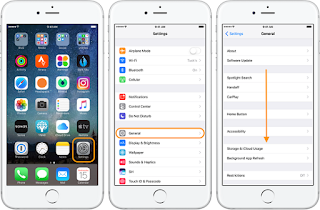 |
| طريقة إعادة ضبط المصنع للآيفون |
يعد إعادة ضبط الجهاز على إعدادات المصنع إجراءاً مثالياً في حال كان يخطط المستخدم لبيع الجهاز، أو إذا كان يعاني من مشاكل في نظام الجهاز ويرغب بإصلاحها، ويتم إعادة ضبط المصنع بالخطوات التالية:
- النقر على الإعدادات (Settings)، ومنها اختيار تبويب عام (General).
- اختيار إعادة تعيين (Reset) نزولاً في أسفل قائمة عام.
- الضغط على مسح جميع المحتويات والإعدادات (Erase All Content and Settings).
- إدخال رمز المرور الخاص بالجهاز، ثم التأكيد على عملية إعادة الضبط بالنقر على مسح آيفون (Erase iPhone).
- ملاحظة: إن عملية إعادة ضبط المصنع تؤدي إلى إزالة جميع البيانات والإعدادات على الجهاز، مما يعني فقدان كل ما تم تخزينه، ولتجاوز هذه المشكلة تظهر الحاجة إلى الاحتفاظ بنسخة احتياطية، إما عن طريق iTunes أو iCloud، هذا يسمح بإعادة جميع البيانات الشخصية بعد إعادة ضبط المصنع.
طريقة مسح إعدادات الآيفون
يمكن مسح إعدادات جهاز الآيفون إذا كان المستخدم يرغب بإزالة مجموعة محددة من الإعدادات دون عمل إعادة ضبط المصنع، ويتم ذلك من ستة خيارات:- إعادة ضبط جميع الإعدادات (Reset All Settings): يؤدي هذا الخيار إلى أعادة الجهاز إلى الإعدادات الافتراضية دون حذف أي بيانات أو تطبيقات.
- محو كل المحتويات والإعدادات (Erase All Content and Settings): يتيح هذا الخيار إعادة ضبط المصنع للآيفون مع حذف جميع الإعدادات والبيانات، مما يؤدي إلى إرجاع الجهاز إلى خصائصه الأولى عند شراءه.
- إعادة ضبط إعدادات الشبكة (Reset Network Settings): يؤدي إلى إرجاع إعدادات الشبكة إلى حالة المصنع، ويتم مسح أي كلمة مرور تم إدخالها للوصول إلى شبكة WiFi، ولن يتم التعرف على أي نقطة اتصال، أو جهاز توجيه يتصل به الهاتف تلقائياً.
- إعادة تعيين قاموس لوحة المفاتيح (Reset Keyboard Dictionary): يؤدي هذا الخيار إلى إزالة جميع الكلمات المخصصة والمضافة إلى القاموس.
- إعادة تعيين تخطيط الشاشة الرئيسية (Reset Home Screen Layout): يستخدم هذا الخيار للتراجع عن جميع المجلدات وترتيبات التطبيق التي يقوم المستخدم بإنشائها، وإرجاعها إلى الحالة الافتراضية.
- إعادة تعيين الموقع والخصوصية (Reset Location & Privacy): يؤدي هذا الخيار إلى جعل أي تطبيق قد طلب الوصول إلى موقع GPS، أو دفتر العناوين، أو البيانات الخاصة الأخرى إلى طلب الإذن مرة أخرى في المرة القادمة عندما يطلبه المستخدم.
- النقر على الإعدادات (Settings)، ثمّ عام (General).
- النقر على إعادة تعيين (Reset).
- النقر على الخيار المراد تطبيقه وإعادة تعيينه.
طريقة تحديث الآيفون تلقائياً
يتم تحديث الجهاز تلقائياً إلى أحدث إصدار من نظام التشغيل من خلال الخطوات التالية:- الانتقال إلى الإعدادات (Settings)، ثمّ عام (General).
- اختيار تحديث البرنامج (Software Update).
- اختيار التحديثات التلقائية (Automatic Updates).
- ملاحظة: يفضل عمل نسخة احتياطية من الجهاز إما عن طريق iTunes أو iCloud.
طريقة إنشاء حساب ابل ستور مجانا عن طريق الكمبيوتر
ستطيع المستخدم إنشاء حساب أبل ستور مجاني لاستخدامه كحساب خاص لأبل ستور وغيره من الخدمات التي تقدّمها أبل، ولإنشاء هذا الحساب عن طريق جهاز كمبيوتر من نوع أبل أو ما يُعرف بجهاز ماك فإنّه لا بدّ من اتباع الخطوات الآتية:- فتح تطبيق أبل ستور من خلال جهاز الماك الخاص بالمُستخدم.
- النقر على زر Great Free Apps & Games الموجود في روابط الوصول السريع الواقعة في الجهة اليمنى من شاشة الكمبيوتر.
- النقر على رمز السهم المُتجه للأسفل، والذي يظهر ملاصقاً لكلمة GET، والتي تظهر تحت أيّ من تطبيقات الأبل ستور.
- النقر على رمز السهم المُتجه للأسفل، والذي يظهر ملاصقاً لكلمة INSTALL APP.
- النقر على زر Create Apple ID.
- إدخال بعض المعلومات الشخصية الخاصّة بالمستخدم للقيام بعمليّة التسجيل، ثمّ اختيار الخيار None في خانة طريقة الدفع أو ما يُعرف بالإنجليزية payment type.
- تأكيد إنشاء الحساب من خلال عنوان البريد الإلكتروني الخاص بالمستخدم.
طريقة إعادة ضبط إعدادات الآيفون
عند القيام بإعادة ضبط إعدادات المصنع لجهاز الآيفون لا بدَّ من الأخذ بعين الاعتبار أنّ جميع البيانات (صور، موسيقى، ملاحظات، تطبيقات) والإعدادات الموجودة على الجهاز سيتم شطبها نهائياً، إلا إن كان هناك نسخة احتياطية منها على موقعي آي-تيونز، أو الآيكلاود فيمكن استرجاعها بأي وقت، ويمكن إجراء هذه العملية دون شبك الآيفون بجهاز الكمبيوتر كالآتي:- الضغط على أيقون الإعدادات.
- الضغط على أيقونة عام أسفل الشاشة، ثمَّ أيقونة إعادة الضبط.
- الضغط على مسح جميع المحتويات والإعدادات.
- ملاحظة: يتطلب إجراء إعادة الضبط بعض الوقت الذي يختلف من جهاز لآخر، وخلالها يتعذَّر استخدام الجهاز بأي حال، وعند انتهاء العملية فإنَّ الجهاز سيعاود التشغيل تلقائياً بحلته الأصلية كما لو أنه خارج من المصنع من جديد.
إشارات تدل على حاجة الآيفون لإعادة الضبط
يحتاج جهاز الآيفون لإعادة ضبط المصنع في حال ظهرت عليه أربع علامات:- بطء في إمكانية استخدام برنامج الرسائل النصية.
- بطء في الحصول على صورة مباشرة عند فتح الكاميرا لفترة تتجاوز 5 ثوانٍ.
- بطء شديد في تصفح قائمة أسماء جهات الاتصال.
- بطء في عملية الوصول لكتابة رسالة من جهات الاتصال.
أهمية تحديث نظام الآيفون قبل إعادة الضبط
عند تحديث النظام التشغيلي ios من النسخة 10 إلى النسخة 11 فإنَّ هذا سيسهل على مستخدم الآيفون مشاركة جميع المعلومات الضرورية المتعلقة بصاحب الجهاز وبالتالي عدم التخوف من إجراء إعادة ضبط الجهاز.ومن فوائد تحديث برمجة الآيفون تحسين أداء الجهاز وزيادة سرعته للقيام بعدة مهام في آن واحد بكفاءة، بالإضافة إلى تعزيز جانب الحماية من أي انتهاكات قد تمس خصوصيات مستخدم الهاتف من معلومات وغيرها، علاوة على ذلك تحسين المظهر العام للشاشة ومحتوياتها الظاهرة فيها.
الآيفون
تعتبرُ شركة آبل التي يتبعُ لها جهاز الآيفون أحدَ معايير الجودة في مجال التكنولوجيا عالميّاً، إلا أنّ الخطأ وارد في كافّة المستويات، فقد يجد الشخص نفسه أمام هاتف آيفون لا يستجيب أو فقد المعلومات والبيانات المحفوظة عليه دونَ سبب، أو قد يكون الشخص يُريد بيع جهازه لسبب ما، فلا بدّ هنا من عمل إعادة ضبط المصنع لهاتف الآيفون، حيث يضمنُ ذلك حذفُ كلّ المعلومات والأشياء التي خُزّنت على الجهاز، وإعادة الجهاز إلى ما كان عليه أوّل يومٍ من شرائه، أي خاليٍ من أيّ معلومات، أو صور، أو فيديوهات، أو غير ذلك ممّا تم حفظه على الجهاز.كيفية إعادة ضبط المصنع لآيفون 5
أغلب الأجهزة الإلكترونيّة الحدبثة معقدة التركيب، ومن الممكن أن تسبّبَ بعض المشاكل لمستخدميها، ولذلك فإن إعادة ضبط المصنع تحل العديد من المشاكل العشوائيّة التي من الممكن أن تُسبّبَ توقّف الجهاز على وضعيّة معينة، أو تُضعف أداءه أو يُصبح بطيئاً، ومن أجل عمل إعادة ضبط المصنع لهذا الجهاز يجب اتباع ما يلي:- عمل نسخة احتياطيّة لبيانات الآيفون على الأي كلاود iCloud، أو على الآي تونزiTunes؛ لضمان الاحتفاظ بجميع البيانات الموجودة على الجهاز في حال كان الجهاز غير متوقّف، بحيث يُمكن الدخول لهذه الخطوة.
- إذا كان الجهاز متوقّفاً أو لا يستجيب أو تمّ إغلاقه ولمْ يعد يعمل، فحلّ هذه المشكلة بسيط، حيث إنّ جميع الأجهزة التي تعمل بنظام الأي أو أس iOS ومنها الآيفون تُمكّن من الحلّ بشكل سهل، وذلك ما يلي:
- الضغط باستمرار ولمدة 20 ثانية على زرّ الصفحة الرئيسيّة بالآيفون، والموجودة أسفلَ الشاشة بالمنتصف.
- الضغط بالوقتِ نفسه على زرّ التشغيل حتى يظهر شعار آبل على الشاشة.
- ترك الأزرار للسماح للجهاز بإعادة التشغيل.
- البدء بعمل إعادة ضبط المصنع، وذلك بالذهاب لخيار إعدادات Settings، ثم خيار عامّ General، ثم Reset، وبعد ذلك يتم تحديد خيار مسح كافّة الإعدادات والمحتويات، هنا سيظهر مربّع صغير للتنبيه بالإضافة لخيار Erase iPhone باللون الأحمر، فيتم الضغط على هذا الخيار.
- لتأكيد إعادة ضبط المصنع سيتطلّبُ ذلك إدخال كلمة السر الخاصّة بمستخدم الجهاز، بعد ذلك سيقومُ الآيفون بمسح جميع البيانات المحفوظة عليه، وستظهرُ شاشة الإعداد الأوّلي التي كانت ظاهرة أوّل يوم من شراء الجهاز قبل إدخال أي تعديلات.
عمل نسخة احتياطية للآيفون 5
كما ذكرنا سابقاً قبل البدء بعمل إعادة ضبط المصنع يجب عمل نسخة احتياطيّة لبيانات الجهاز، هذا في حال يُراد الاحتفاظ بالجهاز، أمّا في حال بيعه فليس ضروريّاً عمل هذه النسخة، يمكن عمل ذلك بواسطة الآي كلاود أو الآي تونز، وذلك بالخطوات التالية:- النسخة الاحتياطيّة على الآي كلاود: تكون من خلال الذهاب إلى Settings ثم iCloud، ثم إلى Backup لتفعيل هذه الخاصيّة، ولمعرفة آخر مرّة تم عمل نسخة احتياطية يُنظر إلى خيار Back Up Now ليظهر التاريخ والوقت.
- النسخة الاحتياطيّة على الآي تونز: وذلك بإيصال الآيفون 5 بجهاز حاسوب أو ماك بالوصلة الخاصّة بذلك، ثم الضغط على أيقونة أي تونز iTunes، والموجودة في الزاوية العليا باليسار أسفل زرّ Play، ثم بقسم النسخ الاحتياطي يتمّ الضغط على خيار Back Up Now.
اعادة ضبط المصنع للايفون 7
اعادة ضبط المصنع للايفون 8
اعادة ضبط المصنع للايفون وهو مغلق
كيفية عمل اعادة ضبط المصنع للايفون 6
باسورد اعادة ضبط المصنع للايفون
اعادة ضبط المصنع للايفون بدون حذف البيانات
اعادة ضبط المصنع للايفون بدون تحديث
اعادة ضبط المصنع للايفون بدون كمبيوتر
